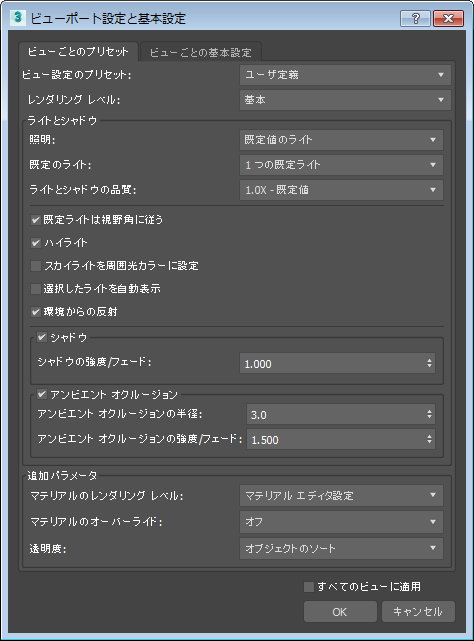
インタフェース
- ビュー設定のプリセット(View Setting Presets)
- ビューポートの表示品質([高品質](High Quality)、[標準](Standard)、[パフォーマンス](Performance)、または[DX モード](DX mode))を設定します。
- [標準](Standard)と[パフォーマンス](Performance)の両方の設定では既定の照明を使用します。 DirectX シェーダ マテリアルを操作する場合は、[DX モード](DX mode)を使用します。
- レンダリング レベル(Rendering Level)
- レンダリング レベルを設定します。オプションは、[基本](Basic)、[拡張](Advanced)、[DX](DX)です。
[ライトとシャドウ](Lighting and Shadows)領域
ワイヤフレーム ビュー以外のビューポートでライトがどのように表示されるかを制御します。
これらのコントロールの既定値と使用可能性は、選択したビジュアル スタイルによって異なります。
- 照明(Illuminate)
- ビューポートでシーンを照らす方法を設定します。
-
[既定値のライト](Default Lights) (既定値) 既定のライトを使用してビューポートに照明を当てます。シーンにライトが存在しない場合に、シーン ライトが選択されている場合でも自動的に既定値の照明が使用されます。
シーンの中で作成した照明を使用するとビューポート内のオブジェクトが見えにくくなる場合があります。既定値の照明は、オブジェクトを均等な照明の下で表示します。1 つまたは 2 つのライトを使用することができます。既定では、3ds Max は 1 つの既定のライトを使用します。
- [シーン ライト](Scene Lights) シーン内でライト オブジェクトを使用してビューポートに照明を当てます。ライトの数は無制限です。
-
[既定値のライト](Default Lights) (既定値) 既定のライトを使用してビューポートに照明を当てます。シーンにライトが存在しない場合に、シーン ライトが選択されている場合でも自動的に既定値の照明が使用されます。
- 既定のライト(Default Lights)
- 既定のライトの数(1 または 2)を設定します。
- [1 つのライト](1 Light) 斜め上から照明をあてます。自然光は減りますが、再描画は 20% 速くなります。
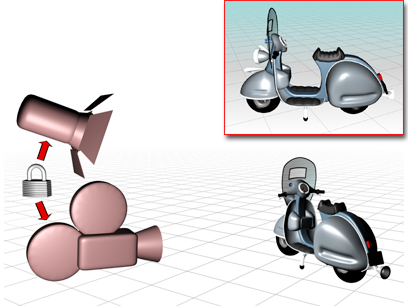
単一の既定値のライトはカメラにリンクされていて視野が変わると移動します。
- [2 ライト](2 Lights) (既定値) 自然光は増えますが、ビューポートの表示速度は遅くなります。
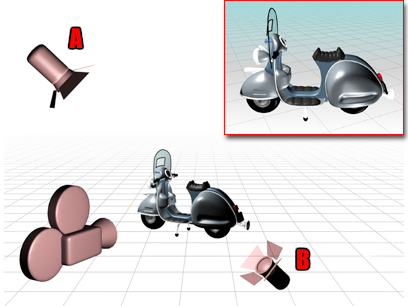
2 本の既定値のライトは互いに反対側に置かれています。
キー ライト A は画面左上、オブジェクトの正面にあり、フィル ライト B は画面右下、オブジェクトの背後にあります。
- [1 つのライト](1 Light) 斜め上から照明をあてます。自然光は減りますが、再描画は 20% 速くなります。
- ライトとシャドウの品質(Lighting and Shadows Quality)
- シャドウを生成するために使用するライトのスタイルと、生成するシャドウの種類を設定します。範囲は、[ポイント ライト/ハード シャドウ](Point Lights/Hard Shadows)から[16.0X - 最高品質](16.0X - Very High Quality)までです。[ポイント ライト/ソフト エッジ シャドウ](Point Lights/Soft-Edged Shadows)よりも高く設定されている場合、ライトが考慮されます。既定値 = 1.0X - 既定値
- 既定ライトは視野角に従う(Default Lights Follow View Angle)
- 有効な場合は、2 つの既定のライトがビューポートの位置の変化を追跡します。(単一の既定のライトが常にビューポートの位置を追跡します。)
どちらを選択するかは、シーンの性質によって判断します。
- これにより、ライトが視野角に従う場合、メインのヘッド ランプとリムの補助光により、キャラクタまたはオブジェクトのライティングを良好に保ちます。
- ライトが視野角に従わない場合、内部シーン ウォークスルーのライティングを良好に保ちます(以前のバージョンの 3ds Max のように)。
- ハイライト(Highlights)
- オンにすると、ライトからのハイライトをビューポートに含めます。既定値ではチェックマークが付いています。
- スカイライトを周囲光カラーに設定(Skylight as Ambient Color)
- 有効な場合、スカイライトは[リアリスティック](Realistic)ビューポートに周囲光カラーを提供しますが、影付けライトとしては扱われません。
完全な影付けスカイライトは正確で、屋外のシーンでは良好な結果が得られますが、屋内のシーンでは問題が発生します。このオプションは、スカイライトを影付けスカイライトとして扱う場合ほど物理的に正確ではありませんが、屋内のシーンの外観を改善できます。
- 選択したライトを自動表示(Auto Display Selected Lights)
- 有効な場合、選択したライトの光は影付きのビューポートに自動的に表示されます。既定値ではチェックマークが付いていません。
これらのコントロールの一部の既定値と使用可能性は、選択したビジュアル スタイルによって異なります。
- 環境からの反射(Reflections from Environment)
- 有効な場合、[リアリスティック](Realistic)ビューポートの光沢マテリアルは環境マップを反射します。これにより、屋外のシーンでは良好な結果が得られますが(光沢のある車のボディなど)、高いダイナミック範囲(HDR)を持つイメージの屋内のシーン(光沢のある床など)では、問題が発生する場合があります。問題を解決するにはこのチェック ボックスをオフにします。
- シャドウ(Shadows)
- 有効な場合、シーンはシャドウ付きでレンダリングされます。
- シャドウの強度/フェード(Shadow Intensity/Fade)
- シャドウの強度をコントロールします。値が高いほど、シャドウが濃くなります。
- アンビエント オクルージョン(Ambient Occlusion)
- アンビエント オクルージョン(AO)が有効になります。AO を使用すると、オブジェクトの近接が考慮され、シャドウ品質が向上します。AO を有効にすると、AO のコントロールが使用できるようになります。
- アンビエント オクルージョンの半径(Ambient Occlusion Radius)
- オブジェクトを隠す半径を 3ds Max 単位で定義します。値が大きいほど、範囲が広くなります。
- アンビエント オクルージョンの強度/フェード(Ambient Occlusion Intensity/Fade)
- AO 効果の強度をコントロールします。値が高いほど、シャドウが暗くなります。
[追加パラメータ](Additional Parameters)領域
- マテリアル レンダリング レベル(Material Rendering Level)
- マテリアル レンダリングの詳細レベルおよび効果を設定します。基本的なスムーズ シェーディング、光度で高品質のシェーディング、または現在のマテリアル エディタ設定の中から選択します。
注: このオプションは、ビューポートのマテリアル表示にのみ影響し、最終的なレンダラーには影響しません。
- マテリアル上書き(Material Override)
- 高速シェーディングまたは UV チェッカー イメージでマテリアルを上書きします。
- 透明度(Transparency)
- 透過性のオン/オフを切り替えます。この設定がオフの場合、透明マテリアルを含むオブジェクトは黒色で表示されます。
- すべてのビューに適用(Apply to All Views)
- 有効な場合に[OK]をクリックすると、表示されているすべてのビューポートに現在選択されている設定が適用されます。